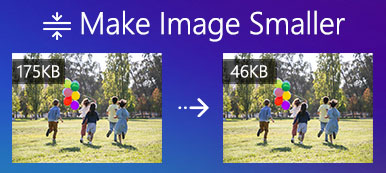Ön is találkozott már ilyen helyzettel, amikor a régi telefon kamerája nem elég nagy felbontású, és a készített képek meglehetősen homályosak és szemcsések. Ebből a tanulás után már nem lesz gond az alacsony felbontású fényképek visszaállítása. Ha elsajátítottad ezt a képességet, azok a sima használhatatlan képek kapják második életüket, és végre egy bizonyos régi képen élvezheted a vidám pillanatokat, vagy készíthetsz fotókollázst javított képekkel. Tekintse meg az alábbi lépéseket, és tanulja meg, hogyan javíthatja ki egy pillanat alatt az alacsony felbontású fényképeket.
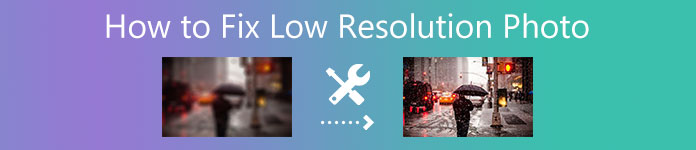
- 1. rész: Kis felbontású fényképek ingyenes visszaállítása
- 2. rész: Az alacsony felbontású fényképek professzionális javítása
- 3. rész: GYIK az alacsony felbontású fényképek javításáról
1. rész: Kis felbontású fényképek ingyenes visszaállítása
Mindenki szereti az ingyenes ajándékokat. De hol találja meg a legjobb ingyenes eszközt, amely valóban javíthatja az alacsony pixeles képeket? Itt jön a Apeaksoft Free Image Upscaler. Egy igazán praktikus és hatékony képoptimalizáló, amely nem igényel bonyolult műveleteket az alacsony felbontású fényképek javításához. A jó képminőség nem csak a nagy felbontáson múlik. A pixelsűrűség és a képméret is számít. A legjobb dolog a Ingyenes képjavító az, hogy mesterséges intelligencia algoritmust használ a hiányzó pixelek kitalálására és kitöltésére. Ily módon az alacsony felbontású fényképei javíthatók, és jobban néznek ki.
 Ajánlást
Ajánlást - Egy perc alatt optimalizálja fényképeinek minőségét.
- Adjon hozzá hiányzó képpontokat, hogy a fényképek élesebbek legyenek.
- Növelje a fénykép felbontását és tartalékolja a minőséget.
- Csökkentse az elmosódást és a zajt a képen méretkorlátozás nélkül.
Kis felbontású fényképek visszaállítása az ingyenes képfeljavítóval
1 lépésMenj a Ingyenes képjavító webhely valamelyik böngészőjében. Húzza a javítani kívánt fényképet a weboldal közepére. Vagy kattintson a Töltsd fel a képed gombot a kép importálásához.
2 lépésA betöltés befejeztével az eredeti és a javított képe megjelenik a felugró ablakban. Többet javíthat, ha a kép feletti nagyítási lehetőségekre kattint, és a nagyítást 4X, 6X vagy többre állítja.
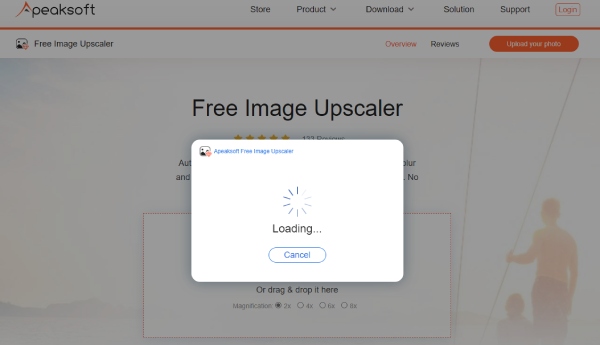
3 lépésHa már elégedett az eredménnyel. Rákattinthat a Megtakarítás az alábbi gombra kattintva letöltheti a képet. A javított kép az alapértelmezett böngésző mappájába kerül mentésre.
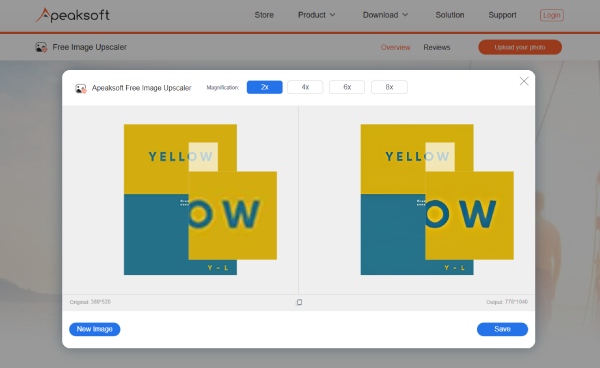
2. rész: Az alacsony felbontású fényképek professzionális javítása
Photoshop a legjobb választás az alacsony pixelszámú képek javítására anélkül, hogy minőségromlást okozna a számítógépeken. Ebben a programban számos módot felfedezhet az alacsony felbontású fényképek javítására.
Ebben a fejezetben megismerheti a legáltalánosabb módszert az alacsony felbontású kép felskálázására a pixelméret módosítása nélkül. Sőt, ha úgy gondolja, hogy a javított képek túl nagyok a tároláshoz, csak hagyja A Photoshop tömöríti a képet és megőrzi a fokozott minőséget.
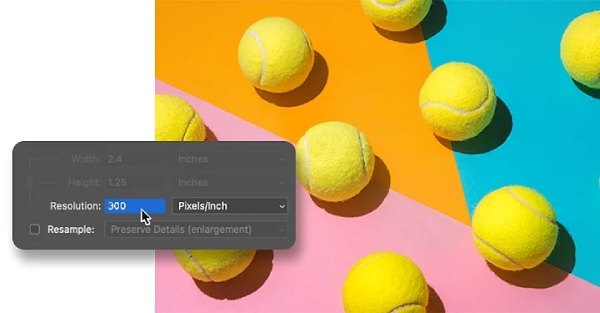
Alacsony felbontású fényképek javítása a Photoshop segítségével
1 lépésElőször is indítsa el Photoshop számítógépén, és importálja a képet. Közvetlenül áthúzhatja a képet a Photoshop felület.
2 lépésA menüsorban kattintson a gombra Kép és azután Képméret. Hagyja, hogy a kép mérete ugyanaz legyen, mint az eredeti. Kattintani kell resample hogy törölje a kijelölést.
3 lépésAdja meg a kívánt felbontást a régi képhez, majd Photoshop a megfelelő méretet és a többit kezeli helyetted.
4 lépésKattints filé és a Exportálás másként a javított képek JPG, PNG vagy bármilyen más formátumban történő mentéséhez. A projekt mentéséhez kattintson a Mentés gombra.
Megjegyzések: mehetsz ide is Szűrő > Kihegyez > Életlen maszk a szűrő alkalmazásához és a képminőség javításához a felbontás beállítása után.
3. rész: GYIK az alacsony felbontású fényképek javításáról
1. kérdés: Hogyan lehet javítani az alacsony felbontású fényképeket mobiltelefonon?
A PicsArt szintén egy professzionális eszköz, amelyet a telefon használóinak terveztek képek szerkesztéséhez. Az eszköz iOS és Android rendszeren is elérhető. A felbontást a gombbal állíthatja be Átméretezése eszköz ebben a programban. Egyszerűen érintse meg Eszközök és a Átméretezése, egy lebegő ablak jelenik meg, és módosíthatja a felbontást.
2. kérdés: Miért alacsony a fényképem?
Számos tényező okozhatja a fénykép alacsony felbontását és homályos megjelenését. Ilyen például a kép nem megfelelő nagyítása, kis felbontású kamerafelvételek, a fényképezőgép nem megfelelően fókuszált a témára stb. az elmosódott képek javíthatók utána, és javíthatja az alacsony pixelszámú képeket a fenti megfelelő eszközökkel.
3. kérdés Hány pixeles nagy felbontású?
A felbontást az határozza meg, hogy hány pixel hüvelykenként. Általában egy kis felbontású kép kevés képpontból alkalmas webböngészésre, mivel gyakran könnyű. Nagy felbontású képhez legalább 300 pixel/hüvelyknek kell lennie. Ez a felbontás különösen jó nyomtatáshoz.
Következtetés
A legjobb módszer a nagy felbontású kép készítésére, ha a kép készítése elején jó munkát végez. De mivel Ön nem mindenki profi fotós, a fent említett megoldások is erősen ajánlottak javítja az alacsony pixeles képeket. A lépésről lépésre bemutatott útmutatóval biztosan elsajátítja az alacsony felbontású fényképek javításának készségeit.